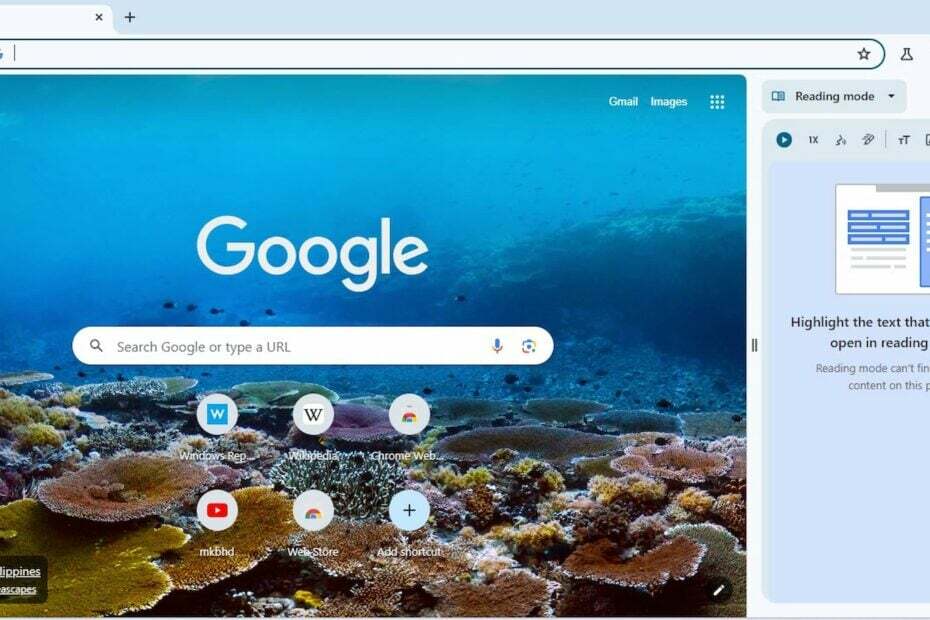- Questo sito web non fornisce identità informazione rappresenta un avviso di sicurezza solitamente visualizzato su MozillaFirefox.
- Se possiedi la pagina web che causa questo avviso, dovresti considerare l'acquisto e la configurazione del veicolo elettrico SSLcertificato.
- Per ulteriori informazioni sui browser, puoi trovare molti articoli eccellenti su di essi nel nostro Pagina dei browser.
- Se hai un problema, abbiamo la soluzione. Controlla il nostro Risoluzione dei problemi Hub per una risposta al tuo problema.

Questo software manterrà i tuoi driver attivi e funzionanti, proteggendoti così da errori comuni del computer e guasti hardware. Controlla subito tutti i tuoi driver in 3 semplici passaggi:
- Scarica DriverFix (file di download verificato).
- Clic Inizia scansione per trovare tutti i driver problematici.
- Clic Aggiorna driver per ottenere nuove versioni ed evitare malfunzionamenti del sistema.
- DriverFix è stato scaricato da 0 lettori questo mese.
Windows 10 è un sistema operativo protetto grazie alle sue funzionalità integrate che possono aiutarti a rilevare e rimuovere il malware.
Inoltre, il browser che usi sono anche precaricati con alcuni sicurezza impostazioni che sono lì per proteggere la tua attività di navigazione web.
Quindi, quando ricevi un avviso di sicurezza, come Questo sito Web non fornisce informazioni sull'identità, devi prendere le decisioni migliori per mantenere tutto al sicuro.
Questo Messaggio rappresenta un avviso di sicurezza che di solito viene visualizzato su Mozilla Firefox.
L'avviso viene visualizzato sotto forma di punto esclamativo giallo situato vicino alla barra degli indirizzi.
Se lo selezioni, ricevi il messaggio sopra menzionato che sta cercando di farti sapere una cosa: la pagina web a cui tenti di accedere non è completamente protetta.
In breve, anche se esiste un valido Certificato SSL, alcuni file e dati del sito Web non sono ancora adeguatamente protetti.
In effetti, il sito include ancora risorse HTTP: di solito si tratta di immagini o video che indirizzano allo stesso indirizzo HTTP anche se il sito stesso ha ricevuto il certificato SSL.
Pertanto, questo avviso non dovrebbe spaventarti. È lì solo per dirti che la pagina web ha ancora risorse HTTP.
Quindi, se non ti viene chiesto di fornire i dettagli di autenticazione, puoi tranquillamente riprendere il processo di navigazione. Ad ogni modo, puoi provare a rimuovere l'avviso utilizzando le soluzioni elencate di seguito.
Come posso correggere l'errore di fornitura dell'identità del sito Web?
1. Cambia il tuo browser in Opera

Come Questo sito Web non fornisce informazioni sull'identità è un problema tipico di Firefox, un passo ragionevole sarebbe cambiare il browser.
Opera è più veloce di qualsiasi altra alternativa, è più sicura e include molte funzionalità extra che mancano ad altri browser.
Il più grande vantaggio rispetto ad altri browser è la funzionalità VPN nativa inclusa per un uso gratuito e illimitato. È una caratteristica che al giorno d'oggi è indispensabile per proteggere la tua privacy.
Ma non è tutto. Opera è dotato di altre interessanti funzionalità extra come il blocco degli annunci, il risparmio batteria, i messenger integrati, il portafoglio crittografico, i convertitori di unità, le selezioni rapide personalizzabili, le estensioni della barra laterale e molto altro.
Opera migliora costantemente ogni mese e questo lo rende il browser più moderno in circolazione.

musica lirica
Opera è uno dei migliori browser, pieno di funzionalità e più veloce di qualsiasi altro. È uno dei pochi browser che protegge la tua privacy con una VPN integrata.
Visita il sito web
2. Acquista certificato SSL EV

Se possiedi la pagina web che causa Questo sito Web non fornisce informazioni sull'identità avviso dovresti considerare l'acquisto e la configurazione del certificato SSL EV.
Questo è un certificato di convalida esteso che può essere aggiunto Siti web HTTPS.
Questa è una soluzione aziendale e il processo del certificato sarà più complesso di quello richiesto dalla normale operazione SSL.
Tuttavia, questa protezione estesa dovrebbe risolvere i problemi relativi all'avviso di informazioni sull'identità.
Inoltre, questo certificato aggiungerà un plus di protezione per tutte le pagine incluse nel tuo sito web.
3. Reindirizza manualmente le risorse HTTP
 Come già spiegato, il motivo per cui ricevi questo avviso di sicurezza è dovuto alle risorse HTTP che sono ancora rimaste sul tuo sito web. Quindi, la soluzione è correggere questi URL manualmente tramite reindirizzamenti dedicati.
Come già spiegato, il motivo per cui ricevi questo avviso di sicurezza è dovuto alle risorse HTTP che sono ancora rimaste sul tuo sito web. Quindi, la soluzione è correggere questi URL manualmente tramite reindirizzamenti dedicati.
Dopo aver reindirizzato ogni HTTP all'indirizzo HTTPS associato, vedrai come viene risolto il problema di identità.
Ovviamente, a seconda di quante risorse HTTP sono rimaste sulla tua pagina web, questa operazione potrebbe richiedere del tempo.
4. Aggiungi il sito web all'elenco di fiducia
- Apri il browser Firefox.
- Fare clic sulle tre linee orizzontali situate nell'angolo in alto a destra e visualizzare l'elenco dei menu.
- Clicca su Opzioni.
- Vai a Sicurezza dal lato sinistro del impostazioni finestra.
- Clicca su Eccezioni e inserisci gli URL che desideri includere nell'elenco attendibile.

- Chiudi il browser e riavvia alla fine.
5. Regola le impostazioni dell'antivirus

Poiché questo sito Web non fornisce informazioni sull'identità, l'errore è correlato al certificato SSL, è necessario disattivare la scansione HTTPS o la funzione di protezione HTTPS all'interno dei programmi antivirus.
Quindi, vediamo come farlo per il software antivirus più comune attualmente utilizzato su Windows 10.
BitDefender:
- Accesso BitDefenderimpostazioni e trova il Controllo della privacy.
- Da lì, vai alla scheda Antiphishing.
- Basta impostare Scan SLL su Off.
- Suggerimento: queste impostazioni potrebbero essere diverse da una versione di BitDefender all'altra.
AVAST:
- Aperto impostazioni e scegli Protezione attiva.
- Selezionare Scudo web e vai a personalizzare.
- Deseleziona l'opzione Scansione HTTPS impossibile.
Kaspersky:
- Accedi al impostazioni menù.
- A partire dal impostazioni Selezionare Estendere e navigare verso Impostazioni di rete.
- Verranno visualizzate le impostazioni di scansione SSL.
- Scegli quello che ti permette di navigare su tutti i browser.
6. Disabilita il controllo SSL su Firefox
- Esegui Firefox sul tuo computer.
- Nella barra degli indirizzi inserisci su: config.
- Conferma il messaggio di avviso nel caso in cui ne ricevi uno.
- Prova a trovare la voce security.ssl.enable_ocsp_stapling.

- Fare doppio clic su di esso e impostare il suo valore su false.
I passaggi dall'alto dovrebbero aiutarti a capire meglio Questo sito Web non fornisce informazioni sull'identità avviso di sicurezza e come risolverlo, a seconda della propria situazione particolare.
Non dimenticare di ricontrollare eventuali modifiche alla sicurezza apportate, poiché è più che consigliabile utilizzare sempre una connessione crittografata
Questo è l'unico modo in cui puoi proteggere i tuoi dati e il tuo sistema Windows 10.
Questa guida può anche risolvere i seguenti problemi:
- Questo sito non fornisce informazioni di proprietà criptiamo
- Informazioni SSL questo sito Web non fornisce informazioni sulla proprietà.
- Questo sito Web non fornisce informazioni sulla proprietà Firefox